楽天モバイルの回線をルーター運用、それも他社で販売されたホームルーター端末で運用をする機会が多くなったので、同じような使い方をする人向けにその使い方・設定方法を記録しておこうと思います。
モバイルタイプではなくホームルータータイプでルーター運用をしたいという方は多くはない、というかほとんどいないと思いますが、接続数が多くても安定し拡張性も高い、それにバッテリーや発熱といったところに注意する必要性が少ない点などからホームルータータイプの方が自分の使用方法に合っている、といった数少ない同士向けに設定方法の記事を残しておきます。
設定方法で躓いている、あるいは使えるかどうかを確認したい方の参考になればと思います。
LTE Band3に対応していれば他社のWi-Fiルーターでも楽天モバイル回線は4G通信できる
まずは楽天モバイル回線を使えるルーターの情報についてを確認しておきます。
楽天モバイルの回線で使えるルーターを選ぶ場合は以下の2点を満たす必要があります。
- 4G通信:LTE Band3 5G通信:n77/n274に対応
- SIMフリー
- ※新プラン「最強プラン」からauローミング回線でも無制限で使えるようになったため、auのBand18に対応も含まれる
現状WiMAXやドコモのホームルーターはMVNO取り扱いであっても大抵がSIMフリーのはずなので「SIMフリー」かどうかはそこまで心配しなくても良いですが、対応周波数の方には注意が必要なものになっています。
自分の手元にあるホームルータータイプの端末では
- HR01:Band3対応=4G通信可能
- L11:Band3&n77対応=4G可能&未確認ながら5G通信も対応(のはず)・Band18対応
- L12:Band3&n77対応=4G可能&未確認ながら5G通信も対応(のはず)・Band18対応
- L01:対応Bandなし
- L01s:対応Bandなし
といった対応状況になっています。
現在他社から発売されているホームルータータイプの端末では5G対応機器が楽天モバイル回線を使える、という形になっています。旧WiMAX2+対応のホームルーターはBand3に対応していないので活用はできません。
端末選択については4G通信だけでよいならHR01を。いつになるかわからないですが5G通信もしたいのであればL11といったところを選ぶことになるでしょうか。
個人的には安定感があってオークションなんかでも高すぎない価格のL11を使うのが楽天モバイル回線をホームルーターで使うなら最適になるかと思います。
L11/L12/HR01で楽天モバイル回線を使うための設定
ここからはこの楽天モバイル対応の他社ルーターで実際に楽天モバイル回線を利用するための設定方法についてをまとめます。
まずは基本情報として楽天モバイル UN-LIMITのAPN情報について。
- APN名:楽天(rakuten.jp)(任意)
- APN:rakuten.jp
- ユーザー名:─(入力が必須の場合は適当でOK 例:rmなど)
- パスワード:─(入力が必須の場合は適当でOK 例:00など)
- MCC:440
- MNC:11
- APNタイプ:default,supl
- APNプロトコル:IPv4/IPv6
- APNローミングプロトコル:IPv4/IPv6
- PDPタイプ:IPv4/IPv6
こちらをそれぞれのルーターのAPN設定に追加することで、楽天モバイル回線が利用できるようになります。
APNのみをrakuten.jpに設定すれば他の項目が合っていなくても繋がるので、ほぼこの点に関しては問題ないでしょう。
L12のようなユーザー名とパスワードが必須の場合には、適当に入力して必須項目を埋めてしまえば動きます。
L11を楽天モバイル回線で運用するための設定方法
L11で楽天モバイル回線を利用する方法をまとめます。
1:SIMカードを挿入しWi-Fi接続、Web UIへとアクセス
まず最初のステップとしてはSIMカードをL11へと挿入し電源に接続、スマホやPCとWi-Fi接続。それらの端末からブラウザのアドレスバーに「http://192.168.0.1」を入力しL11のWeb設定を開きます。
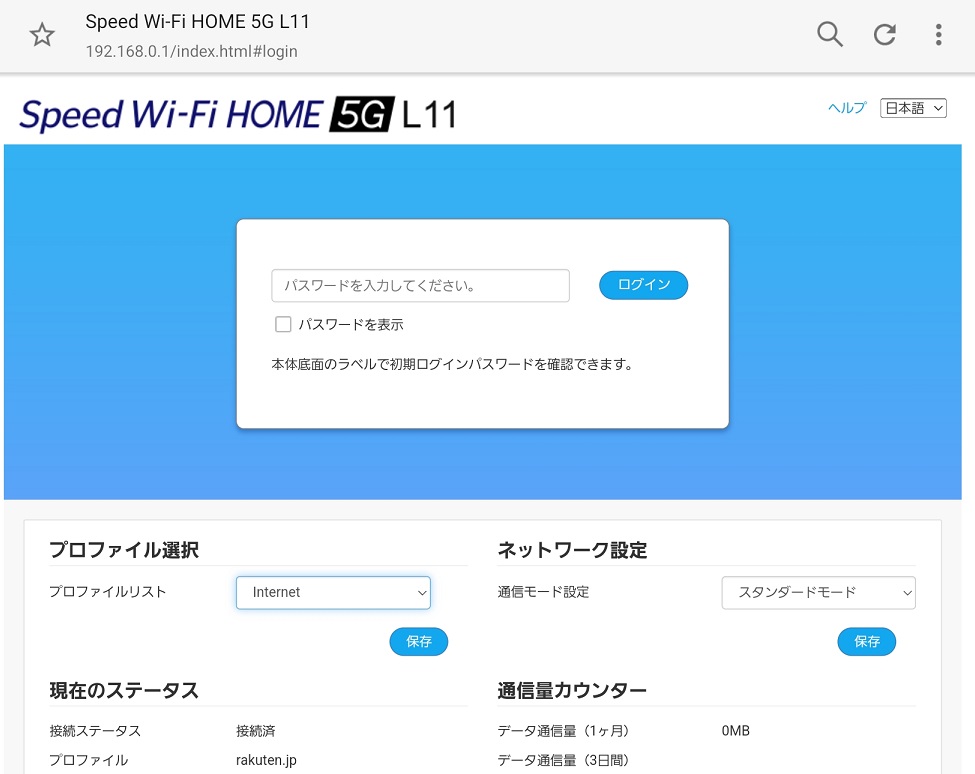
2:Web設定のWi-Fi設定からInternet以外のAPNを設定する
Web設定を開いたら管理画面へとログインし(初期パスワードは本体に貼り付けてあるシールを参照)、Wi-Fiの設定画面からプロファイル設定を開きます。ここではAPN設定を行えるので、先ほどの楽天モバイル回線向けのAPNを設定します。
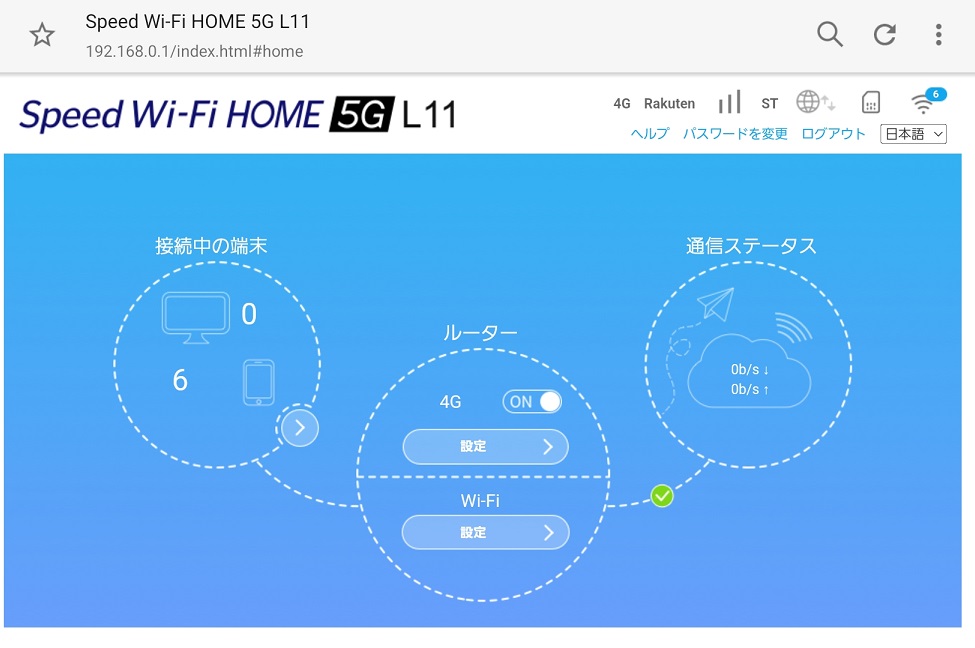
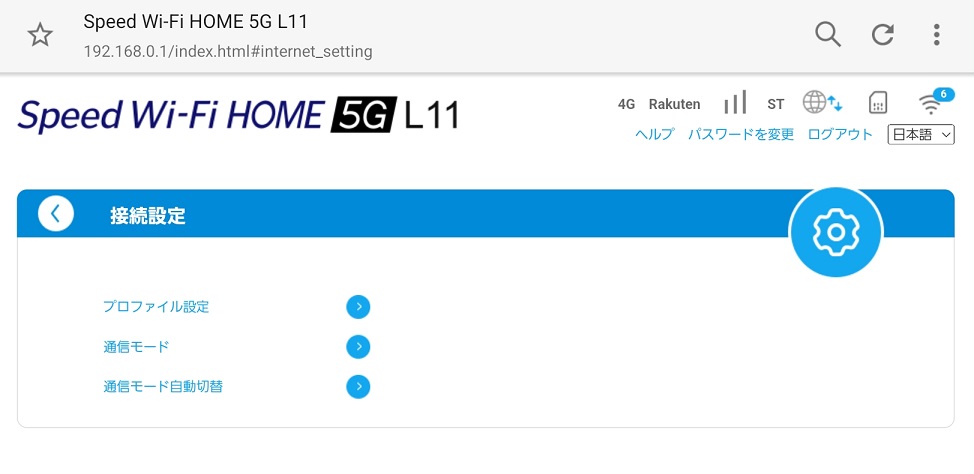
すでにWiMAXで使う用の「Internet」というAPNがあるので、それに新規で追加する形でAPN設定を増やして楽天モバイル向けのプロファイルを作ります。
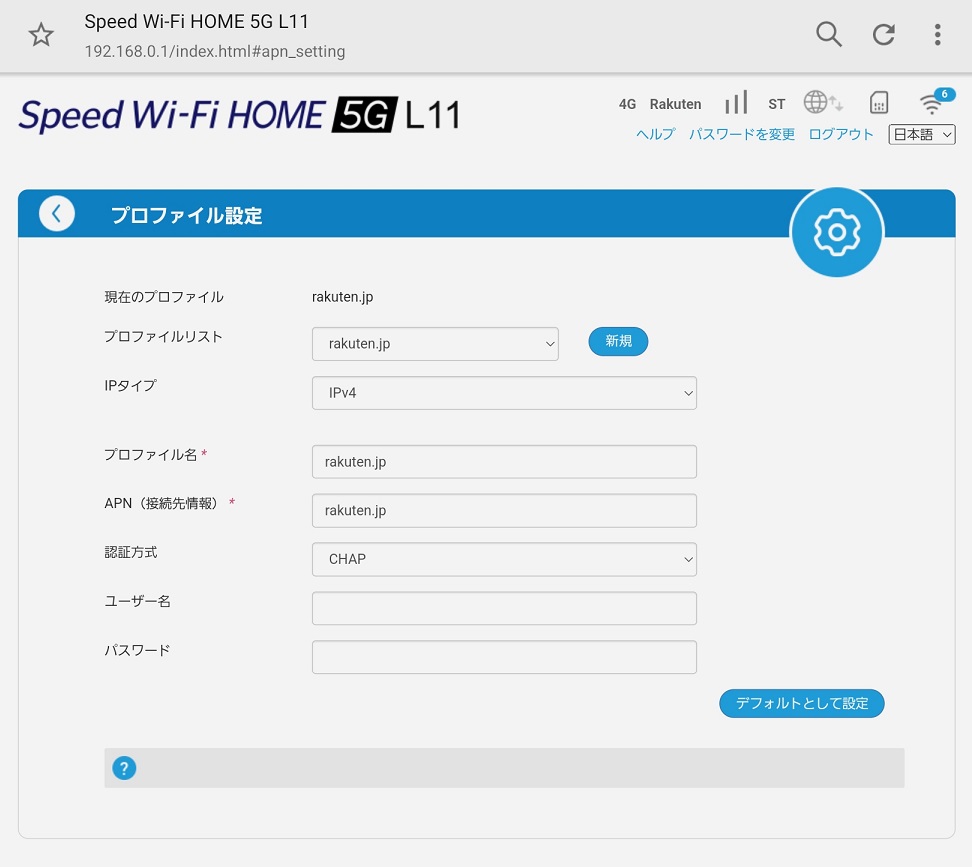
3:APN変更を完了させて通信を確認
作成した楽天向けのプロファイルを初期設定のInternetから変更すると楽天モバイル回線でも動作します。
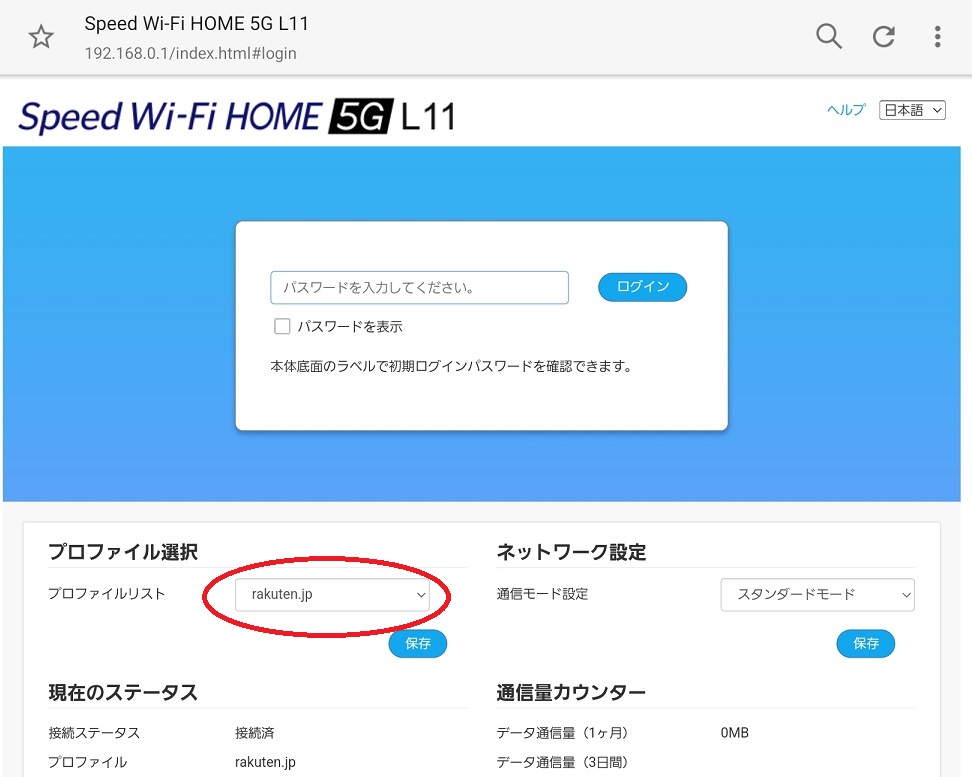
なお公式アプリとなるZTELink JPをダウンロードしておけば、Wi-Fi接続からのWebUIへのログインがスムーズにできるので利用をする際は予めそちらをスマホ側に入れておくのをおすすめします。
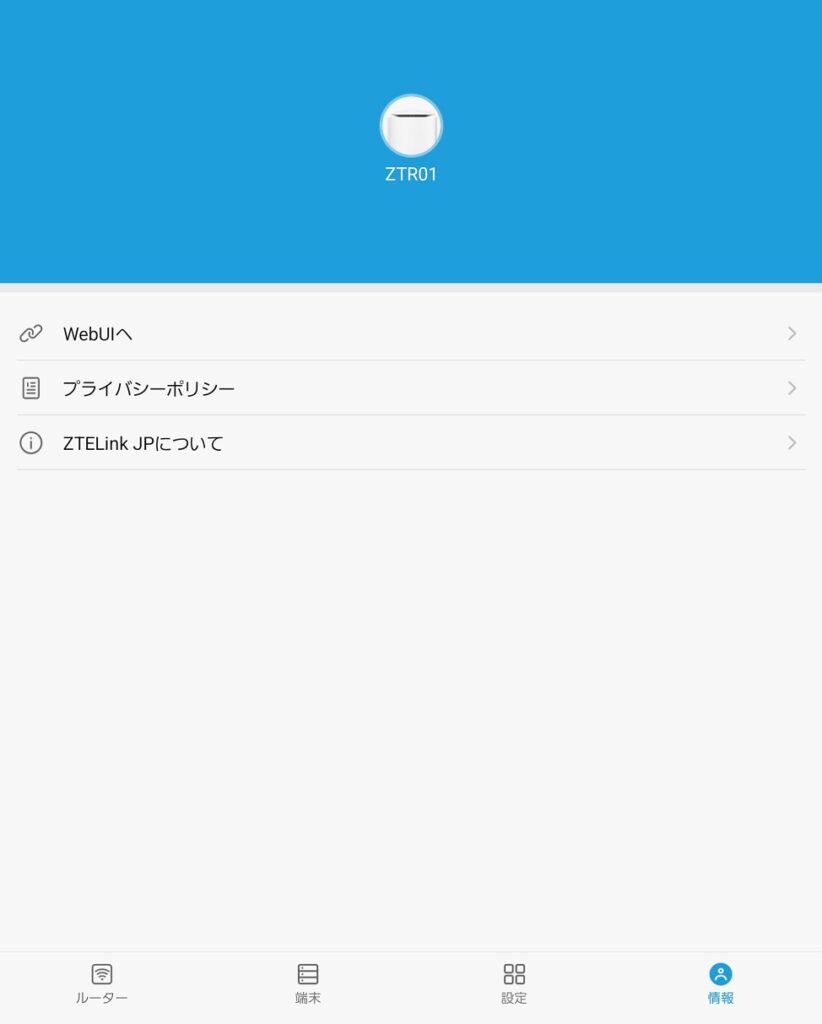
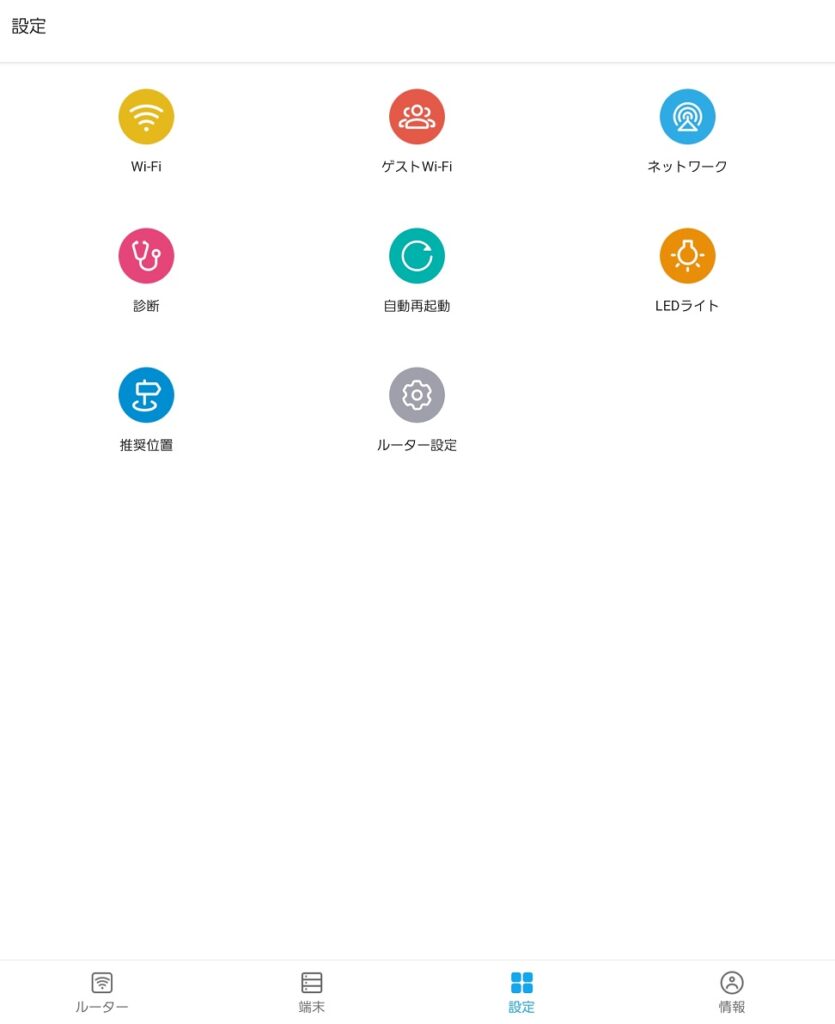
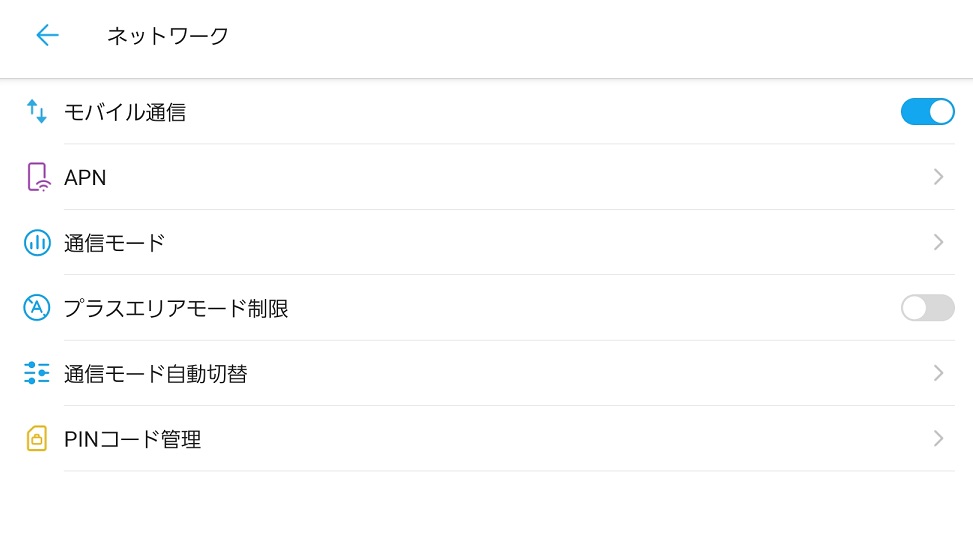
アプリからなら各種項目がWebUIよりもわかりやすい表記になっているので、APN設定だけでなくその他のWi-Fi関連の設定がしやすくなっています。
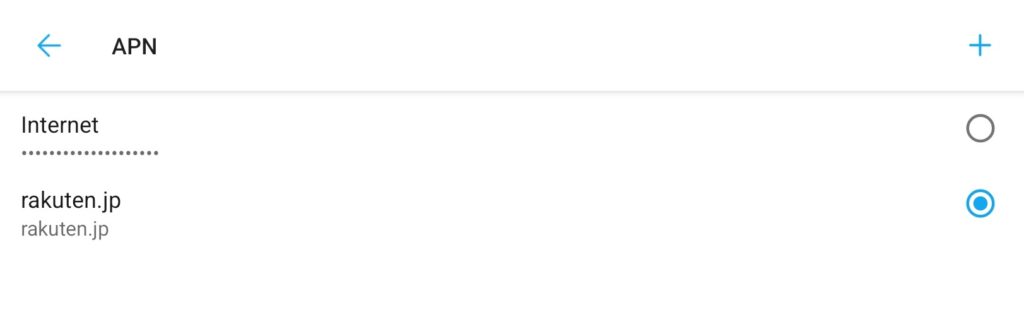
L11をおすすめする理由としては端末自体の安定感のみならずこの辺のアプリの使いやすさを含めています。
L12を楽天モバイル回線で運用するための設定方法
1:SIMカードを挿入しWi-Fi接続、Web UIへとアクセス
SIMカードをL12へと挿入し電源に接続、スマホやPCとWi-Fi接続。それらの端末からブラウザのアドレスバーに「http://192.168.179.1」を入力しL12のWeb設定を開きます。
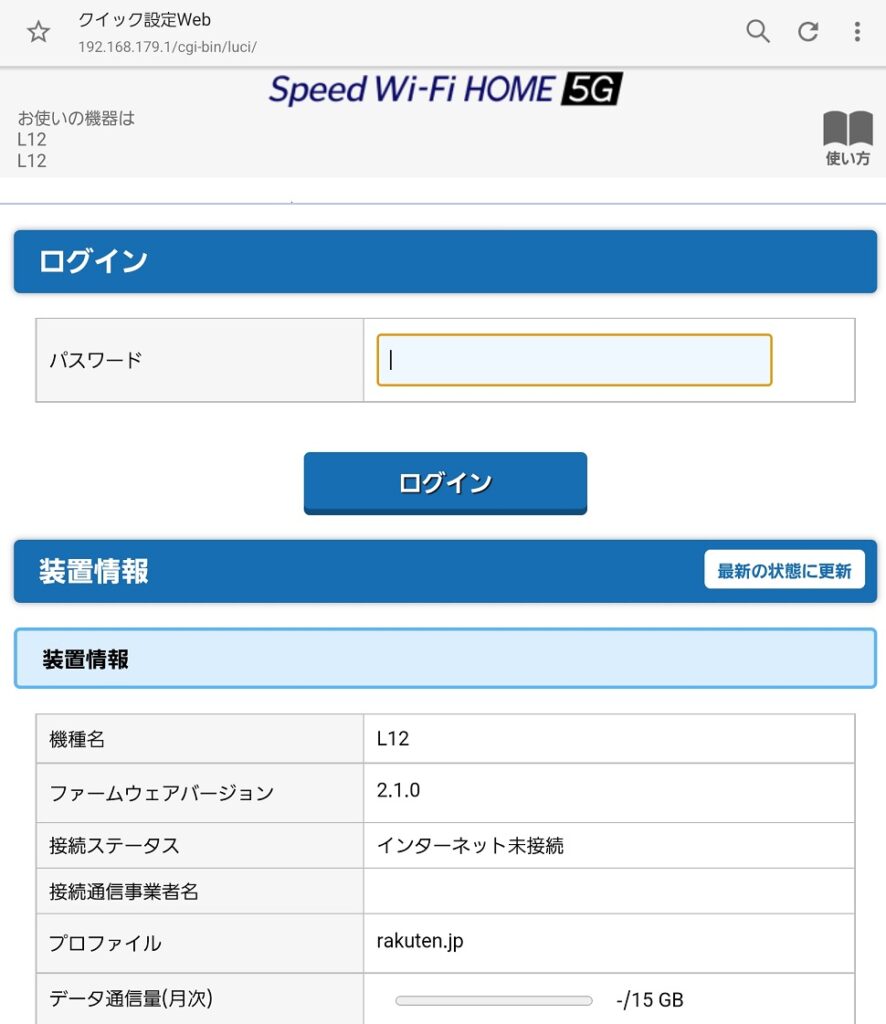
2:Web設定のWi-Fi設定からInternet以外のAPNを設定する
Web設定を開いたら管理画面へとログインし(初期パスワードは本体に貼り付けてあるシールを参照)、画面下の方にあるネットワーク設定の中からプロファイル設定を開きます。ここでAPN設定を行えるので、先ほどの楽天モバイル回線向けのAPNを設定します。
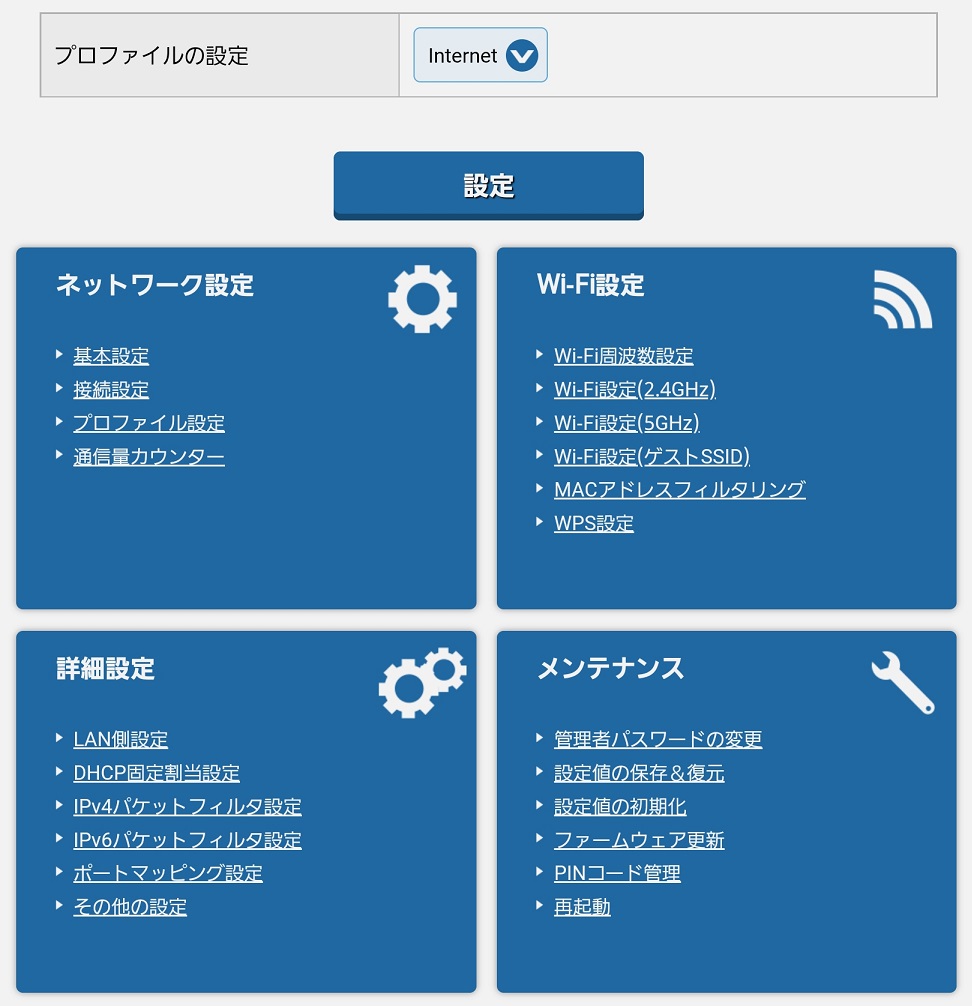
プロファイル設定の画面ではAPNを新規作成し、楽天モバイル向けのAPNを入力しますが、この時ユーザー名とパスワード名を記載しないと設定を保存できないため、適当に空欄を埋めるようにしてください。
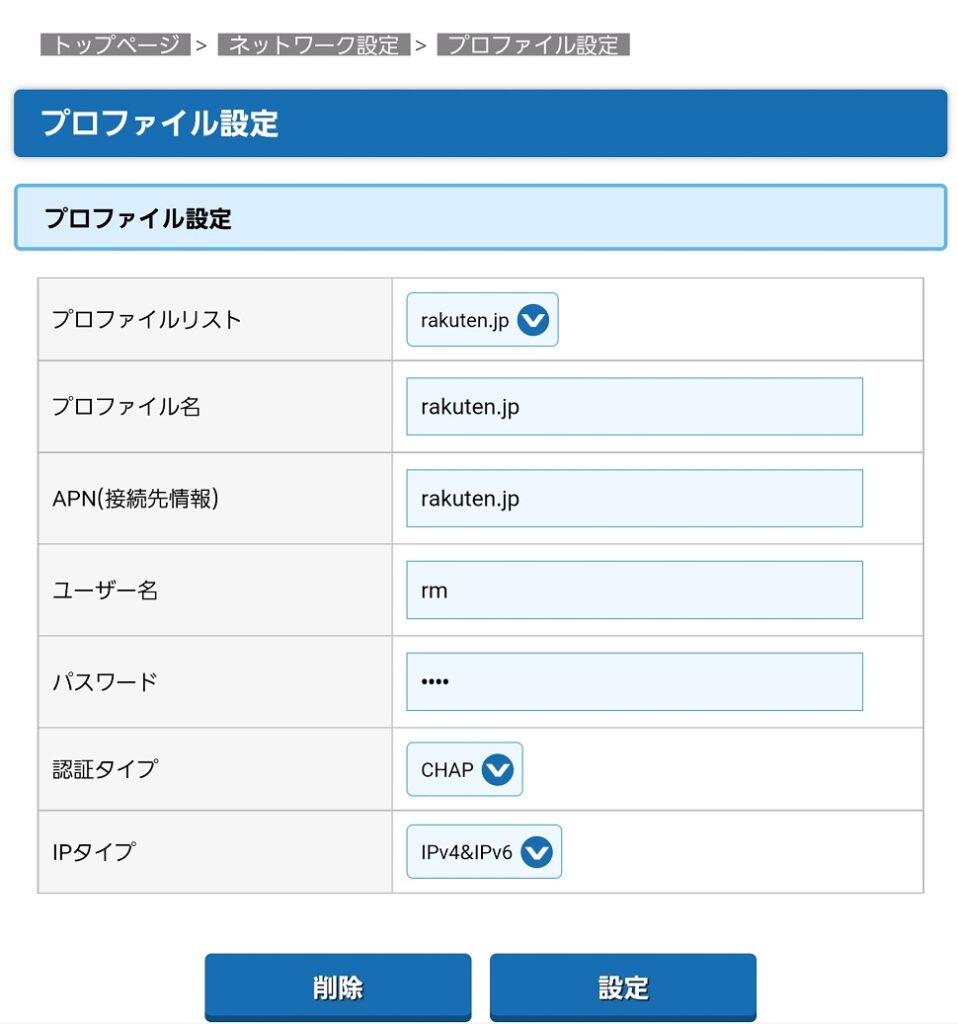
3:トップページからプロファイル設定を楽天モバイル向けに変更
プロファイルを作成したら先ほどのトップページの画面に戻り、プロファイルの設定の項目から従来の「Internet」プロファイルから楽天モバイル向けのプロファイルに変更をします。
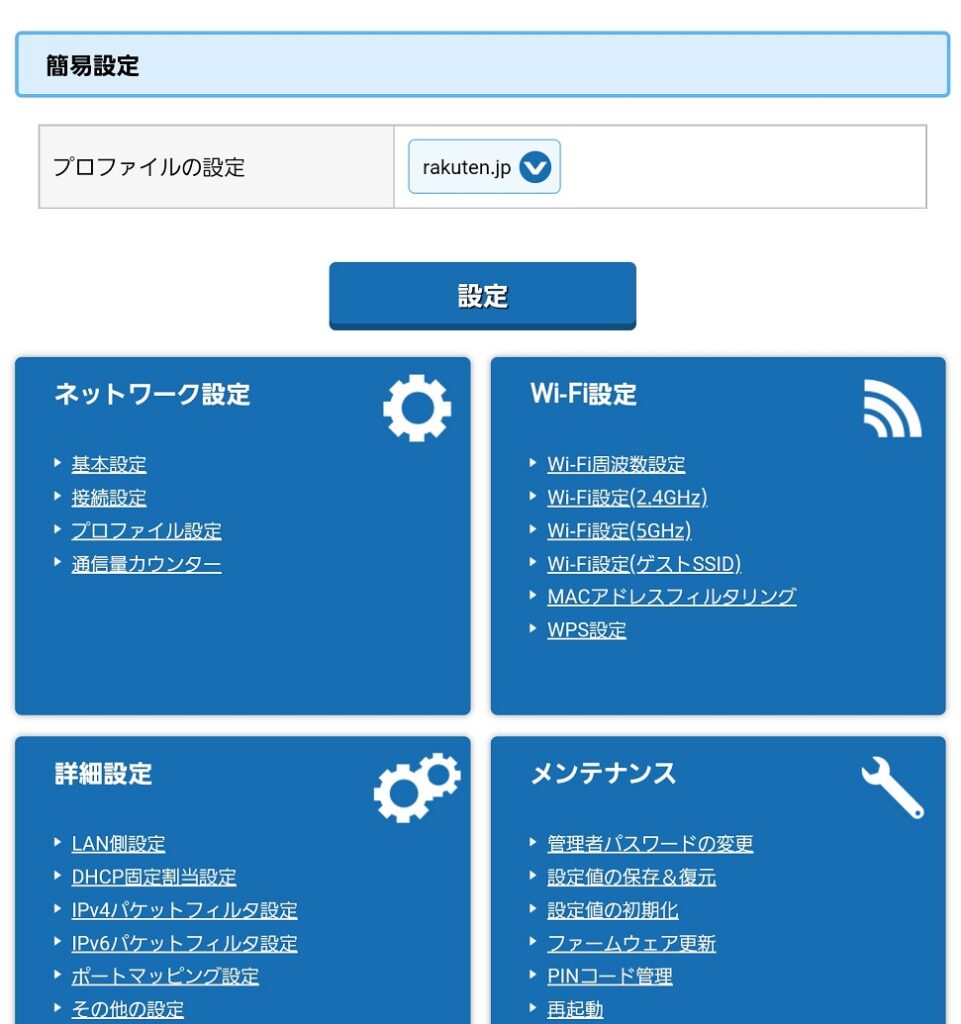
あとはSIMの認識さえされれば楽天モバイル回線での通信が可能です。
ただし自分のL12は結構な頻度でパケ詰まりをしてしまい非常に使いにくく、ネットの評判を見ているとこれが個体差とは思えない状態になっているので、L12に関しては新たに購入する必要性というのはほぼ感じません。
WiMAX利用・楽天モバイル利用どちらにおいてもL11の方が安定しているために、L12をわざわざ新たに白ロム購入などはしなくていいかと思います。

HR-01を楽天モバイル回線で運用するための設定方法
1:SIMカードを挿入しWi-Fi接続、Web設定管理画面へとアクセス
SIMカードをHR01へと挿入し電源に接続、スマホやPCとWi-Fi接続。それらの端末からブラウザのアドレスバーに「http://192.168.128.1」または「http://web.setting」を入力しHR01のWeb設定を開きます。
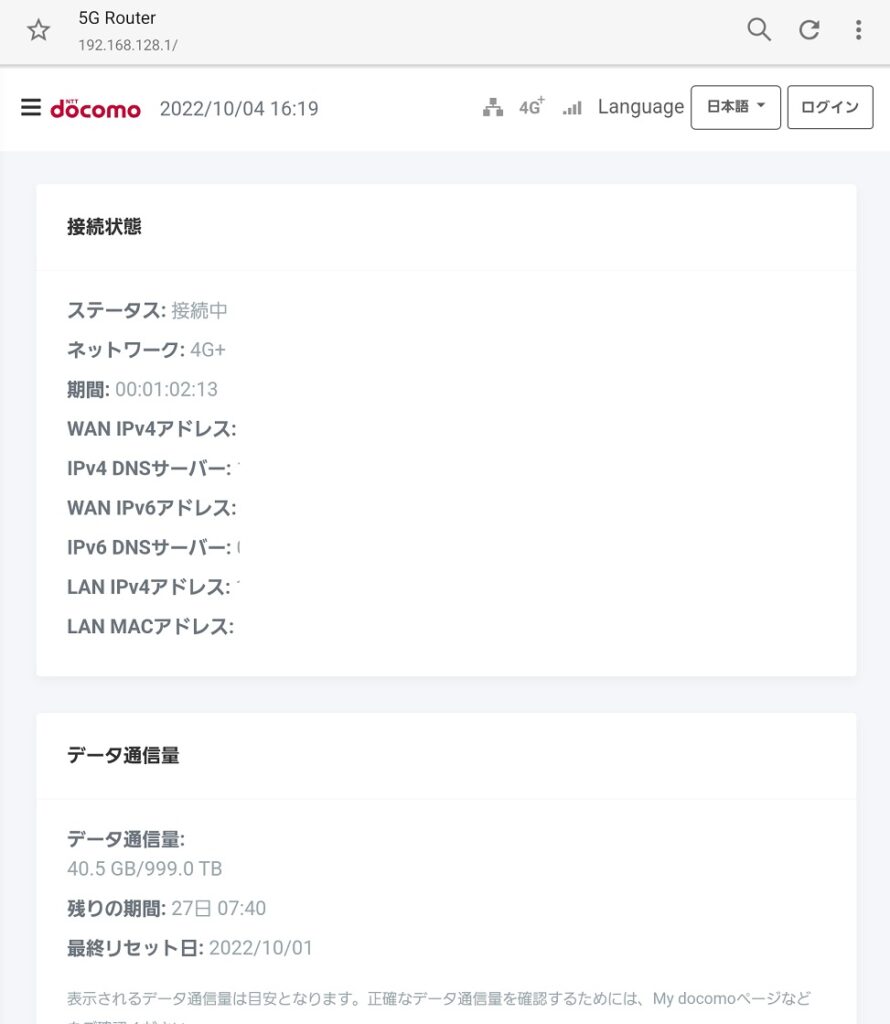
2:メニューバーからモバイルネットワーク設定・APN設定を選択し、楽天モバイル向けAPNを入力
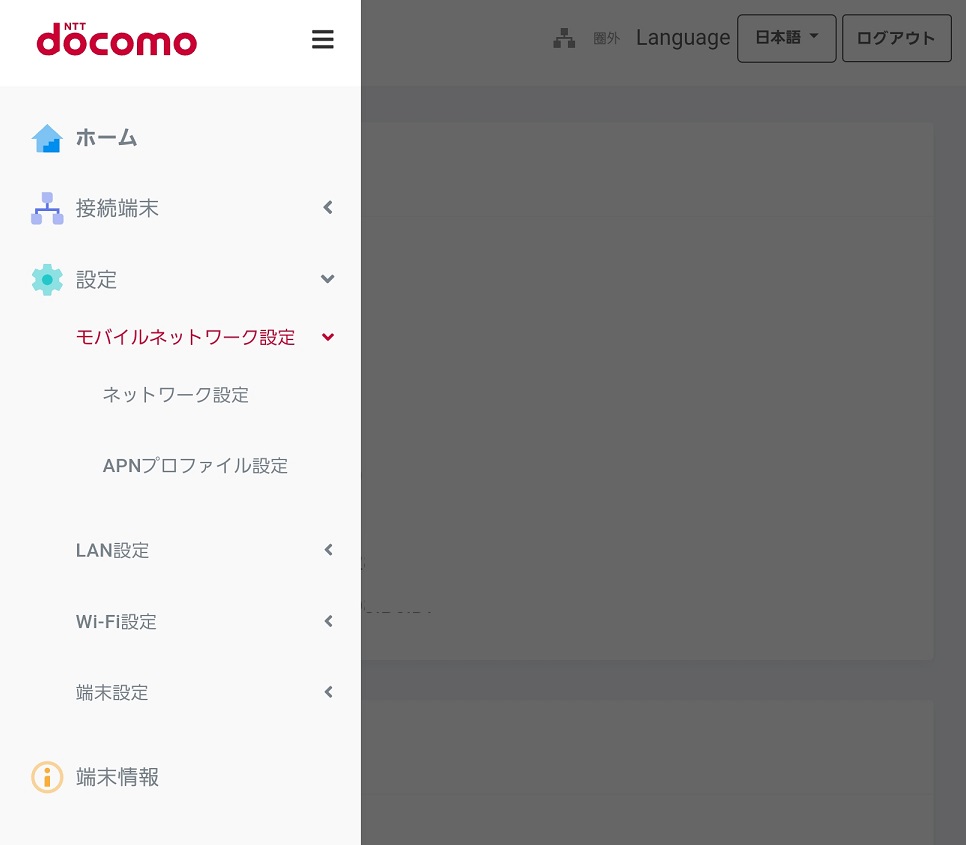
Web設定を開いたら管理画面へとログインし(初期パスワードは本体底に貼り付けてあるシールを参照)、画面脇からメニューバーを持ってきます。
メニューバーの設定項目⇒モバイルネットワーク設定⇒APNプロファイル設定と展開していいます。こちらでAPNプロファイル設定の新規追加を選択します。
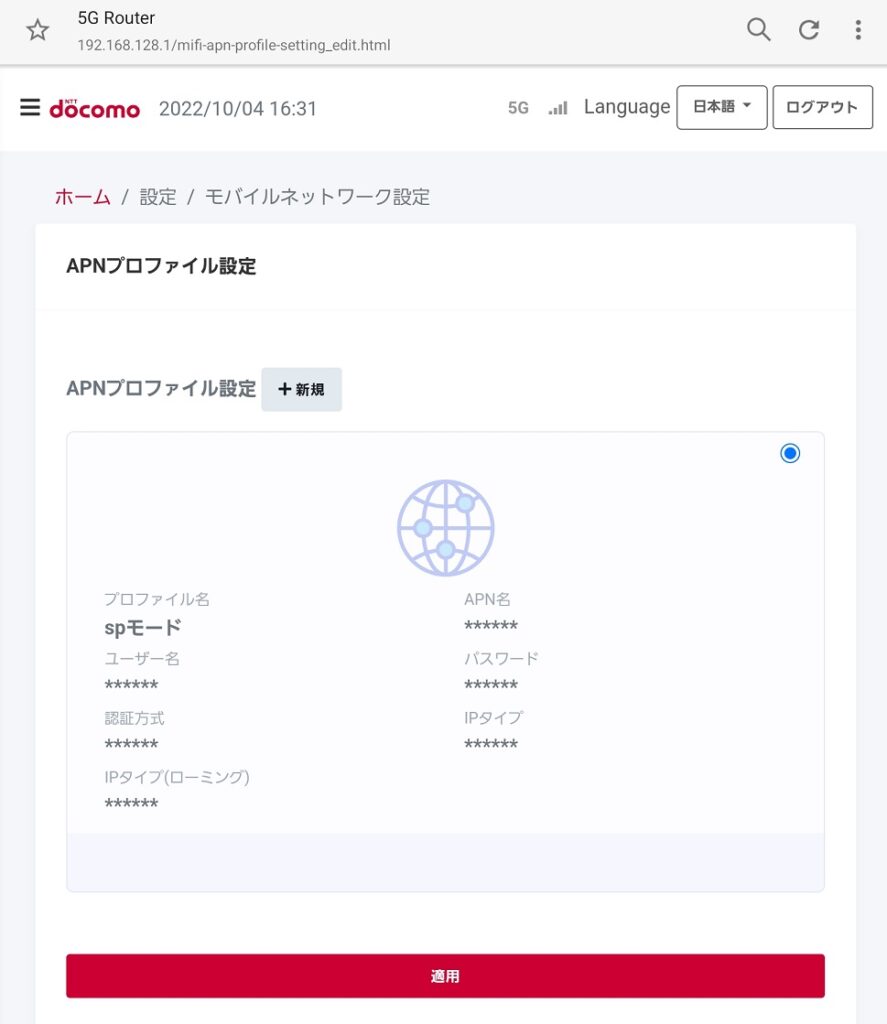
そうするとAPN入力画面が開くため、そちらで先ほどの楽天モバイル向けのAPNを入力していきます。
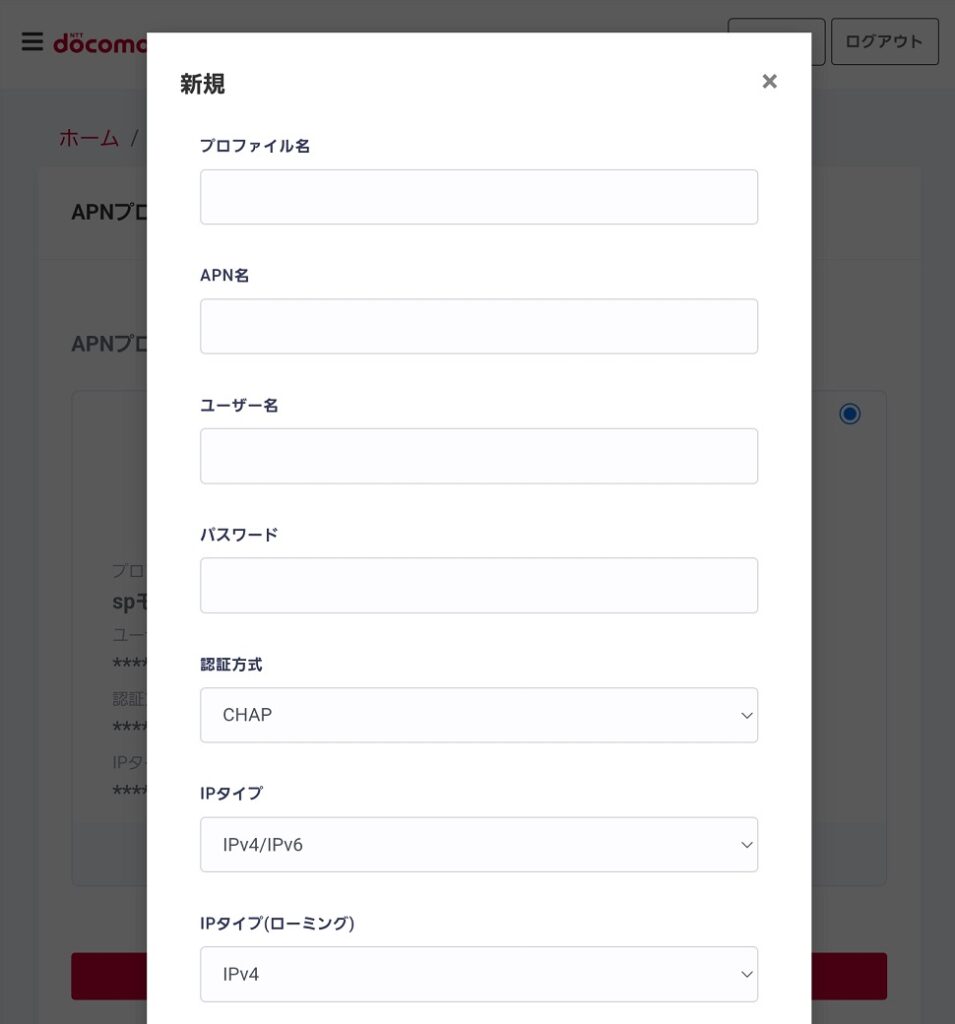
3:APNプロファイル設定から楽天モバイル向けのAPNを選択すると楽天モバイル回線での通信が可能
APNを保存したら先ほどのAPNプロファイル設定の画面で楽天モバイル向けのAPNが追加されるので、そちらを選択して適用ボタンを押すと楽天モバイル回線での利用が可能になります。
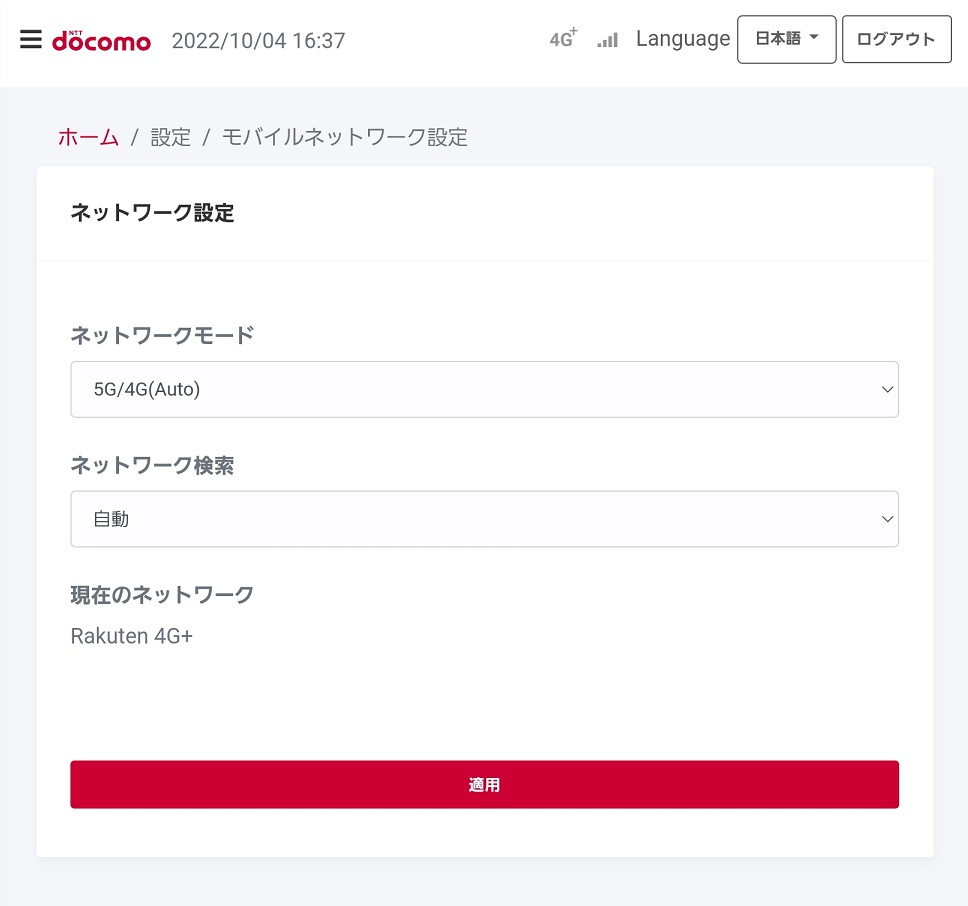
4G通信のみの周波数対応のため、5G向けの周波数しか展開していないエリアでの利用はできませんが、そうしたエリアは現状まずないかと思うのでこのHR01でも十分に楽天モバイル回線を活用できるかと思います。


1日10GBで速度規制、エリアはまだまだ狭いけどサブの大容量回線として活用可能
楽天モバイル回線は1日で10GB使うとその日の内は速度規制、エリア面も繁華街・住宅街どちらも現状他社より狭い、といった問題があるためにホームルータータイプで固定代替的に利用するのはあまり適さないところはあります。
※1日10GB規制が22年10月下旬からなくなりました。これによってホームルーター運用向けに一気に使いやすくなったと共に、単純な料金比較でも『最安の無制限プラン』にもなっています。

ただ低維持費で保有しながらいざという時には準無制限回線として利用できる、というのはメインのスマホ回線や自宅の回線にトラブルが起きた時に代替として利用しやすいものになっているので、その特性を活かしたサブ的な固定代替のような使い方をするのには他の回線と比べても適した存在です。
また長期間WiMAX +5Gやhome 5Gを使う予定がない、いつまで使うかわからないが固定代替の環境が必要になることが多い、という場合にもこの楽天モバイル回線を使っての運用は適しています。使わなかった月には自動で安くなって2年縛りなんかもないため、予定が不明瞭な中でモバイル回線による固定代替を頼る際にはこの他社ホームルーターでの楽天モバイル回線運用というのが利便性の高い方法になるでしょう。
こうした考えがどこまで同意を得られるかわかりませんが、とりあえず楽天モバイル回線を他社のホームルーターで利用する際の設定方法としてはこのようになるため、もし利用する機会があれば参考にしてもらえればと思います。

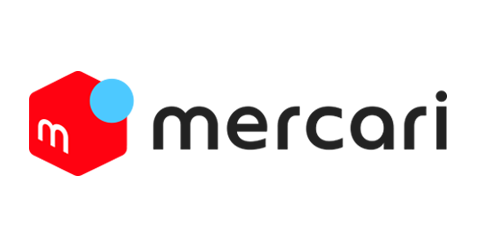

![[商品価格に関しましては、リンクが作成された時点と現時点で情報が変更されている場合がございます。] [商品価格に関しましては、リンクが作成された時点と現時点で情報が変更されている場合がございます。]](https://hbb.afl.rakuten.co.jp/hgb/2bfb86f3.3bc23940.2bfb86f4.8c482e50/?me_id=1388605&item_id=10000775&pc=https%3A%2F%2Fthumbnail.image.rakuten.co.jp%2F%400_mall%2Ficockaden%2Fcabinet%2F07940587%2Fimgrc0122480085.jpg%3F_ex%3D300x300&s=300x300&t=picttext)












WiMAX端末L11を使用中です。
楽天SIMが使用出来ることがわかり、設定方法もわかりやすく、早速始めようとおもいました。とてもいい記事でした。
L12を楽天モバイルのSIMで使ってましたが急に通信出来なくなりました。アンテナランプ全消灯:Modeランプ緑点灯:Statusランプ赤点灯 です。
販売店に連絡すると初期不良以外はメーカー対応との事。メーカーの製品サイトでは「au」か「au以外のWimax」のお客様用の窓口のみ表示されていて、それ以外は閉ざされている感じがします。同様の使い方を予定されてる方は留意されて下さい。
私も今月からL12を楽天SIMで利用しはじめました。修理はどうされましたかお教え頂きたいです。
L11とBIGLOBE WiMAX +5G で、モッピーのキャッシュバックキャンペーンに申し込む予定でした。
先に楽天でL11を1万3千円で買ってしまい、後で端末込みのキャンペーンと気づいて茫然。
運よく、楽天モバイルのスマホ本体1円キャンペーンで2回線目を契約した直後なので、L11と楽天モバイルでWifiにしようと思います。
こちらのページ、とても参考になりました。
うちのブログも社会貢献せねばなぁ…
車中泊に楽天モバイルのモバイルルーターを使用していたのですが、24時間付けっぱなしでは途中でバッテリーの充電を辞めたり、接続が不安定になったりする問題がありホームサーバーを探していたところこの記事に出会い、メルカリで8000円で新古品を落札。通信速度も3倍ほどに向上して快適に利用させて頂いています。本当にありがとうございました。
大変有益な情報を共有くださりありがとうございます。実家が楽天のsub6エリア内(ミリ波エリア内でもある)なのですが、楽天+HR01では、5Gと接続するものの、いざ通信を始めると4Gになってしまう状況でした。(バンドが異なるのでしょうがないことですが)楽天+L12で接続すると安定した5Gとなり、420Mbpsがでました。お陰で、OCN光を解約することができました。